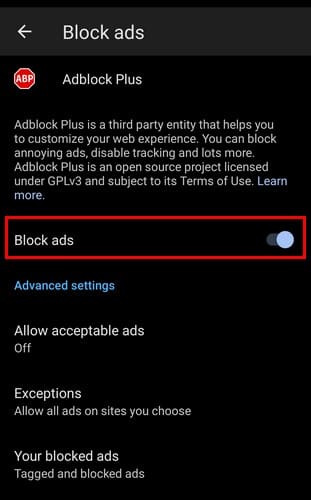Potresti essere a tuo agio con la visione di qualche annuncio di tanto in tanto, poiché non sai mai quando potresti imbatterti in qualcosa che vuoi acquistare. Tuttavia, a volte, gli inserzionisti non comprendono cosa significhi "abbastanza" e gli annunci diventano invadenti. Per questo motivo, molti vogliono sapere come abilitare il blocco degli annunci. Ecco perché molti browser hanno funzioni come i blocchi degli annunci per tenere sotto controllo quegli annunci intrusivi. Con Edge, puoi controllare gli annunci e aggiungere alcune eccezioni per i siti che mostrano annunci che desideri vedere. Continua a leggere per vedere quali passi seguire per attivare il blocco degli annunci integrato per il browser Edge. Scopri come farlo in meno di un minuto.
Contenuti
Come Abilitare il Blocco degli Annunci su Edge per Android
La funzione Blocca Annunci su Edge ha un pulsante che puoi attivare per abilitare la funzione. Ma ti offre anche opzioni per consentire eccezioni in modo che alcuni siti non siano interessati. Puoi iniziare a utilizzare questa funzione aprendo l'app Edge e toccando il menu a tre righe in basso a destra. Quando appare il menu dal basso, tocca il cogwheel per andare su Impostazioni.
Sotto la sezione Impostazioni, tocca l'opzione Privacy e Sicurezza. Nella sezione Sicurezza, sceglie Blocca Annunci.
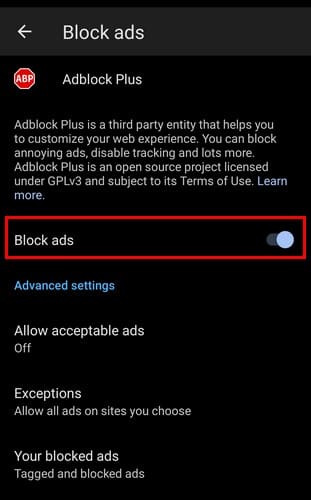
Per prima cosa, attiva l'opzione Blocca annunci; sei a posto una volta fatto. Sotto l'opzione, vedrai ulteriori opzioni per personalizzare. Ad esempio, puoi scegliere di attivare annunci accettabili. Toccalo e attivalo o disattivalo. Troverai anche un'opzione Eccezioni dove puoi aggiungere i siti a cui non desideri che il blocco degli annunci si applichi. Seleziona l'opzione e tocca su Aggiungi Siti. Inserisci l'indirizzo del sito e tocca il pulsante Salva. Quando apporti la modifica, dovrai aggiornare il sito per vedere se gli annunci sono visibili o meno. Questo è tutto ciò che c'è da sapere su come abilitare il blocco degli annunci.
Ulteriori Letture
Puoi anche bloccare annunci su altri browser. Ad esempio, ecco una guida su come bloccare annunci su Kiwi browser e Opera. C'è anche una guida per coloro che utilizzano il browser Brave per bloccare anche gli annunci. C'è anche un modo per utilizzare il blocco degli annunci in modalità incognito su Chrome. Se vedi annunci nella tua casella di posta Gmail, ecco come liberartene. Se non vedi la guida di cui hai bisogno, ricorda che puoi sempre utilizzare la barra di ricerca in alto a destra.
Conclusione
Gli annunci possono mostrarti i prodotti che potresti voler acquistare, ma quando ne hai avuto abbastanza o vuoi fare una pausa, Edge ha il Blocco degli Annunci per te. Con un semplice aggiornamento, puoi vedere come gli annunci scompaiono e ti danno un aspetto più pulito. Ogni volta che sei pronto per rivedere gli annunci, puoi sempre disattivare la funzione. Hai intenzione di mantenere il Blocco degli Annunci attivo permanentemente? Fammelo sapere nei commenti qui sotto e non dimenticare di condividere l'articolo con altri sui social media.